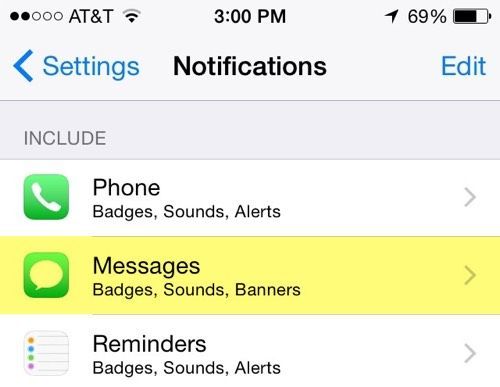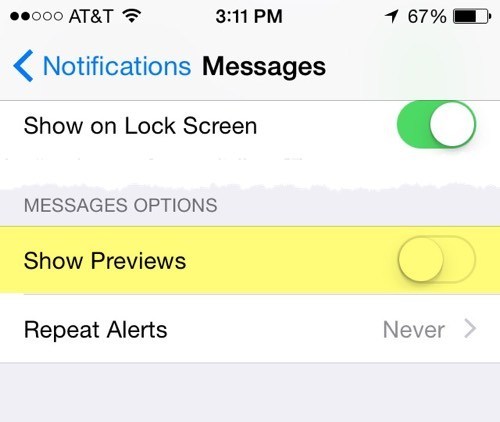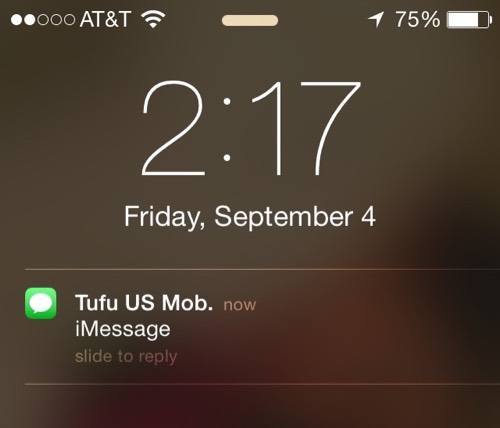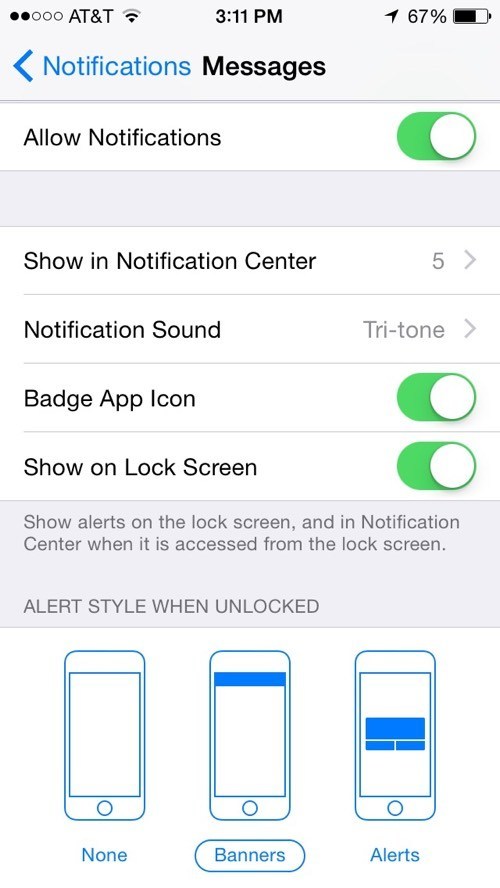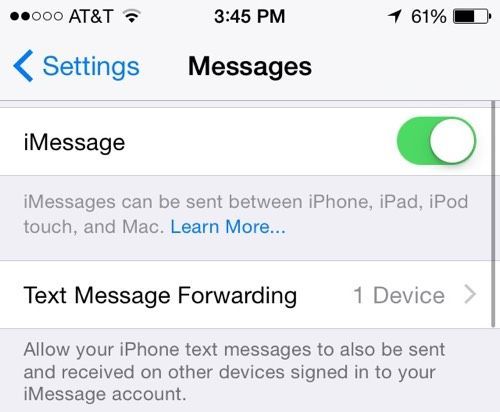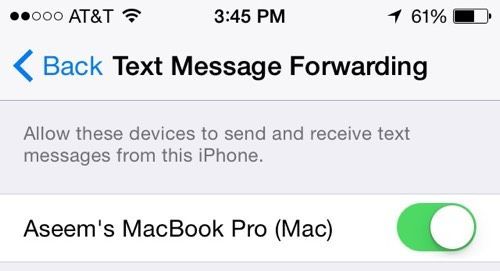ตามค่าเริ่มต้น iPhone จะแสดงข้อความ SMS และ iMessages บนหน้าจอล็อกของคุณว่าคุณมี Touch ID หรือรหัสผ่านในอุปกรณ์ของคุณหรือไม่ สำหรับคนส่วนใหญ่นี่ไม่ใช่เรื่องใหญ่และไม่เปลี่ยนแปลงการตั้งค่า
อย่างไรก็ตามความเป็นส่วนตัวหรือความปลอดภัยส่วนใหญ่อาจเป็นปัญหาใหญ่ สำหรับสิ่งหนึ่งที่คุณไม่เคยรู้ว่าสิ่งที่ชนิดของข้อความที่คุณจะได้รับและผู้ที่อาจจะเกิดขึ้นเห็น การตั้งค่าเริ่มต้นทุกคนที่อยู่ในสายตาของโทรศัพท์ของคุณสามารถอ่านข้อความเมื่อมาถึงเพราะโทรศัพท์ของคุณจะสว่างขึ้น
หากพวกเขาสามารถสัมผัสโทรศัพท์ได้ทางร่างกายพวกเขาจะสามารถอ่านข้อความได้ จากหน้าจอล็อก นี่เป็นความจริงแม้ว่าคุณจะมี Touch ID หรือรหัสผ่านที่เปิดใช้อยู่
จากมุมมองด้านความปลอดภัยอาจเป็นอันตรายสำหรับผู้ที่เปิดใช้งานการตรวจสอบสิทธิ์แบบสองปัจจัยบนเว็บไซต์ต่างๆ เว็บไซต์หลายแห่งก็ส่งรหัสผ่านข้อความซึ่งสามารถดูได้โดยคนใกล้ ๆ คุณ
Thankfully, Apple ได้รวมตัวเลือกต่างๆไว้ในการตั้งค่าเพื่อควบคุมความเป็นส่วนตัวของคุณ ในบทความนี้เราจะแสดงให้คุณเห็นว่าคุณสามารถรักษาความปลอดภัยให้กับข้อความของคุณได้อย่างไรเพื่อให้เห็นเฉพาะคุณเท่านั้น
โปรดทราบว่าการตั้งค่าด้านล่างนี้จะไม่สามารถช่วยได้หากคุณไม่เปิดใช้งาน Touch ID หรือเปิดใช้งานรหัสผ่าน . แม้ว่าคุณจะกำหนดค่าโทรศัพท์ของคุณให้แสดงอะไรบนหน้าจอล็อกผู้อื่นสามารถกวาดเพื่อปลดล็อกโทรศัพท์ของคุณได้อย่างง่ายดายและอ่านสิ่งที่พวกเขาต้องการ
แสดงตัวอย่าง
การตั้งค่าแรกที่คุณสามารถทำได้ เปลี่ยน แสดงตัวอย่างซึ่งอาจจะเพียงพอสำหรับคนส่วนใหญ่ ไปที่ การตั้งค่าจากนั้นคลิก การแจ้งเตือนและแตะ ข้อความ
เลื่อนลงไปที่ด้านล่างและคุณจะเห็นตัวเลือกที่เรียกว่า แสดงตัวอย่างแตะปุ่มสลับเล็กน้อยเพื่อไม่ให้สีเขียวอีกต่อไป
ตอนนี้เมื่อคุณได้รับข้อความหรือ iMessage จากใครคุณจะเห็นเฉพาะเท่านั้น ชื่อของบุคคลไม่ใช่ข้อความ แทนที่จะเป็นข้อความคุณจะเห็นข้อความเริ่มต้นเช่น iMessage
โปรดทราบว่าเมื่อคุณซ่อนตัวอย่าง คุณจะไม่สามารถตอบข้อความจากหน้าจอล็อกแม้ว่าตัวเลือกนั้นจะเปิดใช้งาน นี่เป็นเหตุผลที่คุณสามารถตอบกลับข้อความที่คุณไม่สามารถมองเห็น
แสดงบนหน้าจอล็อก
สำหรับผู้ที่ต้องการความเป็นส่วนตัวและความปลอดภัยมากขึ้นคุณสามารถไปที่ การแจ้งเตือน- ข้อความอีกครั้งและปิดสองรายการเพิ่มเติม
ขั้นตอนจะเป็นการปิดใช้ตัวเลือก แสดงบนหน้าจอล็อกเมื่อได้รับข้อความเดี๋ยวนี้ไม่แม้แต่การแจ้งเตือนจะปรากฏขึ้นบนหน้าจอล็อก โทรศัพท์จะทำให้ข้อความเสียงหรือสั่นสะเทือนถ้าคุณใช้เสียงเงียบ
เมื่อคุณปลดล็อกโทรศัพท์แบนเนอร์จะปรากฏขึ้นที่ด้านบนเพื่อแสดงข้อความใหม่ ๆ นอกจากนี้คุณยังสามารถดูจำนวนข้อความใหม่ที่มาถึงได้เนื่องจากไอคอนแอปป้ายสถานะ
ระดับความปลอดภัยสูงสุดคือการปิดการใช้ Badge App Iconปิดการแจ้งเตือนเสียงและปิดใช้งานข้อความในศูนย์แจ้งเตือน ถ้าคุณทำเช่นนั้นคุณจะไม่รู้ด้วยซ้ำเมื่อได้รับข้อความใหม่ คุณจะต้องเปิดแอปข้อความเพื่อดูข้อความใหม่ ๆ อาจเป็นเรื่องที่ค่อนข้างมากแม้ว่าคุณต้องการความเป็นส่วนตัวและความปลอดภัยมากขึ้น
ความสมดุลที่ดีคือการปิดใช้งาน Show Previews และเพื่อให้สามารถใช้รหัสผ่านได้ ด้วยวิธีนี้คุณจะยังคงทราบเมื่อมีข้อความใหม่มาถึง แต่สามารถดูได้เฉพาะเมื่อคุณปลดล็อกโทรศัพท์เท่านั้น
การส่งต่อข้อความ
คุณควรระมัดระวังในการใช้ " มีประโยชน์ "ใน iOS ที่เรียกว่าการส่งต่อข้อความที่สามารถเปิดเผยข้อความของคุณไปยังผู้ชมที่ไม่พึงประสงค์ได้
หากคุณไปที่ strong>แล้ว ข้อความคุณจะเห็นตัวเลือกนี้แสดงอยู่ด้านล่าง iMessage หากคุณเปิดใช้งานคุณสามารถอนุญาตให้อุปกรณ์อื่น ๆ สามารถส่งและรับข้อความได้ตราบเท่าที่อุปกรณ์เหล่านั้นได้รับการลงชื่อเข้าใช้บัญชี iMessage เดียวกัน ที่นี่ฉันมีอุปกรณ์ที่เปิดใช้งานหนึ่งเครื่องคือคอมพิวเตอร์ Macbook Pro ของฉัน
ฉันพูดถึงเรื่องนี้เท่านั้นเนื่องจากคนส่วนใหญ่ที่มี iPhone มี คอมพิวเตอร์ Mac, iPad, iPod Touches, iMacs ฯลฯ หากคุณเข้าสู่ iMessage ในทุกอย่างและเปิดใช้งานการส่งต่อข้อความแล้วคุณต้องตรวจสอบให้แน่ใจว่าอุปกรณ์อื่น ๆ ทั้งหมดมีการป้องกันด้วยรหัสผ่านอย่างน้อย